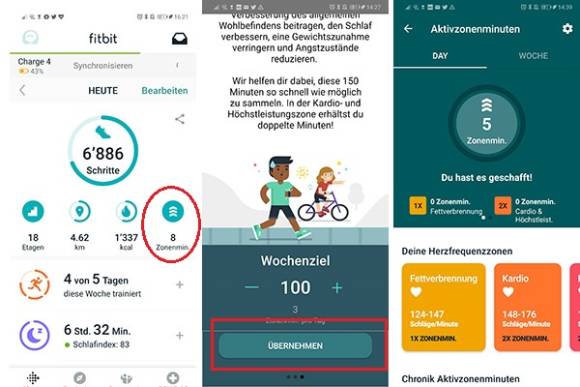Fitness-Tracker
04.05.2020, 19:23 Uhr
Fitbit: Aktivzonenminuten mit dem Charge 4 nutzen – so gehts
Neu beim Charge-3-Nachfolger sind die Aktivzonenminuten. Diese personalisierte Funktion misst anhand der Herzfrequenz die Intensität und Qualität des Trainings. So verwenden Sie diese.
Mit dem Charge 4 wird 1 Zonenminute für 1 Minute Aktivität in der Fettverbrennungszone gesammelt
(Quelle: cm/PCtipp.ch)
Was sind Aktivzonenminuten?
Bei Aktivzonenminuten wird die Zeit erfasst, die sie mit einer Aktivität verbringen, bei der Ihre Herzfrequenz erhöht ist. Die Weltgesundheitsorganisation WHO empfielt wöchentlich 150 Minuten einer mässigen bis starken Aktivität. Mit dem Charge 4 wird 1 Zonenminute für 1 Minute Aktivität in der Fettverbrennungszone gesammelt. 2 Zonenminuten gibt es für 1 Minute Aktivität in der Cardio- oder Höchsleistungszone. Diese neue, personalisierte Funktion misst anhand der Herzfrequenz die Intensität und Qualität des Trainings und motiviert zu noch mehr Bewegung.
Weitere Informationen finden Sie in der Fitbit-App (Android, iOS), nachdem Sie Ihr Charge-4-Gerät dort eingerichtet haben. Klicken Sie in der App auf das Symbol der Aktivzonenminuten. Dies finden Sie in neusten App-Version gleich unterhalb der Schitte – neben «Etagen», «Kilometern» und «Kalorien» neu «Zonenminuten». Tippen Sie darauf. Sie werden durch drei Infoschritte geführt. Klicken Sie beim letzten Schritt auf Übernehmen (Wochenziel).
So funktionierts:
Starten Sie auf Ihrem Fitness-Tracker ein Training – in unserem Beispiel war dies Laufband (auch wenn keines vorhanden). Und dann rennen oder hüpfen Sie mal los.
Während die Aufzeichnung noch läuft, können Sie nach rechts wischen, bis das Icon mit drei nach oben zeigenden Pfeilen (sieht wie drei simple Hausdächer aus) erscheint. Hier werden Ihre Aktivzonenminuten gelistet. Nach Beendigung des Trainings erscheint diese Zahl dann auch auf der Grundansicht auf dem Tracker, gleich unterhalb der Uhrzeit (tippen Sie z.B. auf die Schrittzahl, damit das Angezeigte wechselt). Nach dem Synchronisieren erscheint die Info auch in der Smartphone-App.
Hinweis: Dies wurde mit einem Android-Smartphone (Android 9.1) und der Fitbit-App-Version 3.19.2 durchgeführt.